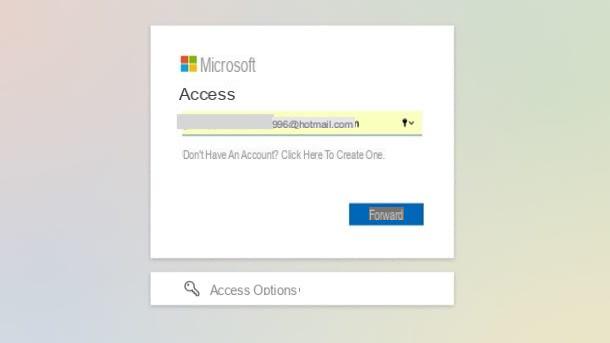Comment changer le mot de passe Yahoo depuis les smartphones et les tablettes
Si vous avez besoin de changer le mot de passe Yahoo via smartphone ou tablette, c'est la partie de mon guide qui convient le mieux à votre cas : dans les lignes suivantes, je vais vous montrer comment réaliser cette opération à la fois depuis un appareil Android et depuis un appareil Apple (iPhone ou iPad).
Android
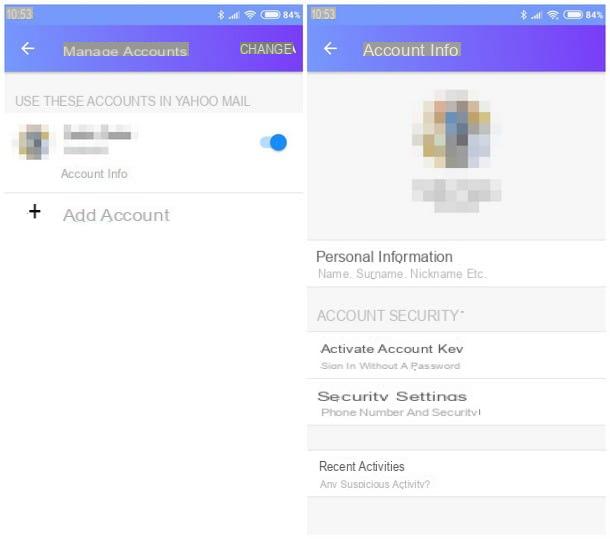
Si vous avez un smartphone ou une tablette avec un système d'exploitation Android, le moyen le plus simple de changer votre mot de passe Yahoo est d'installer l'application Yahoo Mail, disponible gratuitement sur le Google Play Store. Si vous ne savez pas comment installer une application sur Android ou si vous n'avez pas encore configuré de compte Google sur votre appareil, je vous recommande de lire mon guide sur la façon de télécharger des applications Android.
Une fois l'installation terminée, ouvrez l'application Yahoo Mail en la rappelant depuis le tiroir de votre appareil (l'écran avec la liste de toutes les applications installées sur l'appareil), appuyez sur l'élément Connectez-vous avec Yahoo, entrez les identifiants de connexion (adresse e-mail et mot de passe) du compte Yahoo que vous comptez utiliser et attendez quelques instants que la connexion s'effectue correctement.
Une fois la synchronisation des e-mails terminée, effectuez une swipe à partir de bord gauche de l'appareil pour ouvrir le Food Menu côté (vous pouvez également appuyer sur le bouton en forme de trois lignes horizontales en haut à gauche), puis appuyez sur l'élément Gérer les comptes.
Dans la nouvelle page qui apparaît à l'écran, un très bref résumé du compte Yahoo avec lequel vous vous êtes précédemment connecté doit apparaître : appuyez sur l'élément Compte d'informations présent juste en dessous du nom d'utilisateur.
Si tout s'est bien passé, un écran récapitulatif devrait s'ouvrir pour les informations complètes du compte : pour changer le mot de passe, appuyez sur la section Les paramètres de sécurité. Si nécessaire, Android peut vous demander de saisir le code de sécurité téléphoner ou s'authentifier à l'aide empreintes digitales: effectuez l'opération requise pour pouvoir continuer sur l'écran suivant.
À ce stade, appuyez sur l'élément Changer le mot de passe présent en haut à droite et touchez l'élément je préfère changer le mot de passe présent en bas (à l'écran, il vous sera conseillé d'utiliser le système de clé de compte Yahoo, que vous pouvez ignorer en toute sécurité). À travers l'écran suivant, vous pouvez procéder à la modification de votre mot de passe : il vous suffit de taper le Nouveau mot de passe deux fois, dans les deux champs proposés (en veillant à ce que les mots de passe saisis soient identiques) et appuyez sur le bouton Continue pour appliquer les modifications.
Si vous craignez d'avoir fait une erreur de frappe, vous pouvez afficher le mot de passe en clair en cochant l'élément Montrer le mot de passe, avant d'appuyer sur le bouton Continuevous pouvez donc être sûr de vous en souvenir la prochaine fois que vous vous connecterez à votre compte Yahoo à partir d'un autre appareil.
Observation: après avoir terminé la modification du mot de passe, vous serez automatiquement déconnecté de tout autre appareil sur lequel vous étiez connecté avec l'ancien mot de passe.
iOS
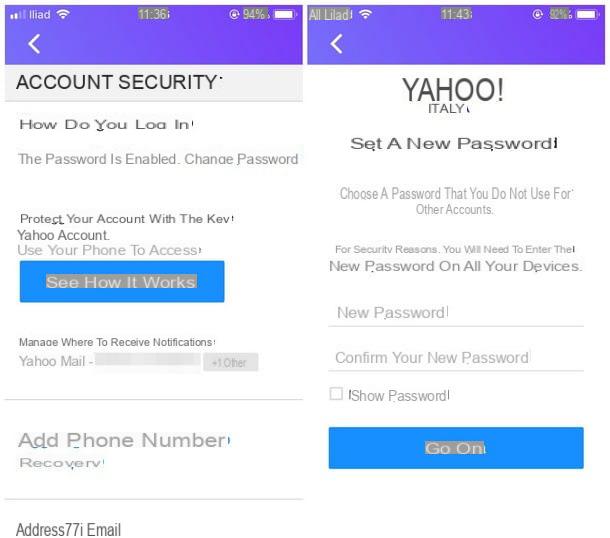
Si vous souhaitez modifier le mot de passe Yahoo de votre iPhone ou de la vôtre iPad, vous devez d'abord télécharger l'application Yahoo mail, disponible gratuitement dans l'App Store, sur votre appareil. Vous n'avez jamais installé d'application auparavant et vous ne savez pas comment le faire ? Ne vous inquiétez pas, j'ai créé spécialement pour vous le guide sur la façon de télécharger des applications sur iPhone, qui montre toutes les étapes à suivre pour créer, si nécessaire, un nouvel identifiant Apple et procéder au téléchargement du contenu.
Une fois que vous avez téléchargé l'application Yahoo Mail sur votre iPhone ou iPad, appuyez sur son icône située sur l'écran d'accueil pour l'ouvrir, confirmez tous les écrans d'avertissement concernant le autorisations pour les notifications, appuyez sur l'élément Connectez-vous avec Yahoo et entrez leAdresse e-mail Yahoo suivi de la mot de passe d'accès pour le compte, afin de procéder à la synchronisation des e-mails et des informations personnelles.
Une fois la synchronisation terminée, balayez depuis le bord gauche iPhone ou iPad (également dans ce cas, vous pouvez appuyer sur les trois lignes horizontales en haut à gauche) et appuyez sur l'élément Gérer les comptes. Dans le panneau qui apparaît à l'écran, appuyez sur l'élément Compte d'informations, présent sous le compte Yahoo dont vous souhaitez modifier le mot de passe, puis appuyez sur le menu Les paramètres de sécurité.
Si vous avez activé le toucher ID o Identifiant du visage, iOS devrait vous demander de l'utiliser comme système de sécurité supplémentaire avant d'accéder à l'écran suivant ; passé le contrôle de sécurité, appuyez simplement sur l'élément Changer le mot de passe présent dans la partie supérieure de la fenêtre pour lancer l'opération de changement de clé d'accès.
Dans ce cas également, comme déjà vu sur Android, il vous sera demandé si vous souhaitez activer la clé de compte Yahoo : déclinez l'offre en tapant sur l'article je préfère changer le mot de passe, situé en bas, puis entrez le nouveau mot de passe que vous avez l'intention d'utiliser dans les deux champs de texte attachés au nouvel écran qui s'ouvre.
Pour confirmer le changement de mot de passe, appuyez simplement sur la touche Continue; avant de tout valider, je vous conseille fortement de vérifier si le mot de passe saisi est correct, en cochant l'article Montrer le mot de passe pour le montrer clairement.
La modification du mot de passe entraînera immédiatement la déconnexion automatique de tous les appareils sur lesquels l'ancien mot de passe était connecté.
Comment changer le mot de passe Yahoo depuis un ordinateur
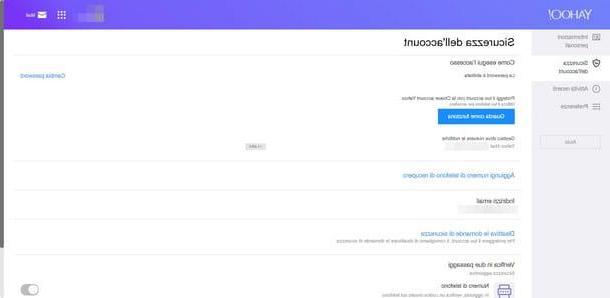
Vous utilisez les services de Yahoo via le ordinateur et souhaitez-vous l'utiliser pour changer votre mot de passe ? Je tiens à vous dire tout de suite qu'il s'agit d'une opération extrêmement simple, qui peut être réalisée via n'importe quel navigateur web : Chrome, Firefox, Safari, Edge etc., selon le système d'exploitation que vous utilisez ou vos préférences. .
Si vous voulez un coup de main pour choisir le programme de navigation Internet le plus approprié pour vous, vous pouvez passer à mon étude approfondie sur les meilleurs navigateurs sur la scène informatique.
Dans tous les cas, vous pouvez terminer l'opération de la manière suivante : pour commencer, après avoir allumé l'ordinateur, démarrez le navigateur que vous préférez et connectez-vous à ce site Web. Une fois la page d'accueil de Yahoo entièrement chargée, cliquez sur le bouton Clients enregistrés situé en haut à droite, puis saisissez l'adresse e-mail et le mot de passe du compte Yahoo sur lequel vous souhaitez intervenir.
Après vous être connecté et revenir automatiquement à la page principale du service, cliquez sur surnom (ou sur le nom d'utilisateur) attribué à votre compte, situé en haut à droite, et, dans le menu déroulant qui apparaît à l'écran, cliquez sur l'élément Compte d'informations.
Si tout s'est bien passé, un nouvel écran devrait s'ouvrir contenant toutes les informations relatives au compte utilisé : à ce stade, vous pouvez modifier le mot de passe en allant dans le menu Sécurité du compte situé dans la barre latérale gauche de la page puis en cliquant sur l'élément Changer le mot de passe présent à droite.
Sur certains navigateurs, vous pouvez être invité à ressaisir le mot de passe, notamment si le compte a été préalablement configuré : effectuez l'action nécessaire pour passer le contrôle de sécurité supplémentaire.
Encore une fois, il vous sera proposé d'utiliser le Clé de compte Yahoo: rejeter l'offre en cliquant sur l'article je préfère changer le mot de passe et, sur la page qui se charge immédiatement après, entrez le Nouveau mot de passe dans les deux champs de texte, puis cliquez sur Continue pour terminer l'opération.
Par précaution, je vous propose de jeter un dernier coup d'œil au mot de passe que vous venez de définir en cochant la case à côté de l'article Montrer le mot de passe, afin que vous puissiez l'afficher en texte clair. Prenez soin d'effectuer cette opération lorsque vous êtes seul ou, du moins, lorsque personne n'est derrière vous prêt à tout regarder !
Une fois le changement de mot de passe finalisé, vous serez immédiatement déconnecté de tous les autres appareils (y compris les applications pour smartphones et tablettes) sur lesquels vous étiez connecté avec l'ancien mot de passe.
Comment changer le mot de passe Yahoo